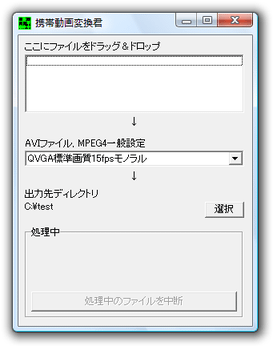各種動画ファイルを、携帯電話用の動画ファイルに変換!「携帯動画変換君」。
携帯動画変換君
動画やフラッシュムービーを、携帯電話用の動画ファイルに変換してくれるソフト。
avi / wmv / mpg(MPEG1 / MPEG2)/ VOB / mp4 / mov / flv 等の動画ファイルを、3gp / 3g2 / mp4 / m4v / asf 等々の “ 携帯電話 / PSP / iPod 向け動画 ” に一発変換してくれます。
パソコン向けの avi や mp4 を作成することもでき、また変換先のフォーマットを自由にカスタマイズすることもできたりします。
「携帯動画変換君」は、各種モバイル機器向けの動画変換ソフトです。
avi / wmv / mpg などの一般的な動画ファイルを、
- 携帯電話(docomo / au / SoftBank)
- PSP
- iPod
- WILLCOM
1 携帯動画変換君対応機種情報
wmv を変換するには、「Avisynth 2.5 以上」 のインストールが必要になる。
操作は、あらかじめ用意されたプリセットを選択するだけで行うことができ、また自作のプリセットを使って変換を行うこともできるようになっています。
- Firefox アドオン
- Windows 起動時に、Chrome や Firefox を自動で最適化・高速化 する方法
- Firefox のデータ書き込み頻度を減らし、ディスクにかかる負担を軽減する | プチフリ対策にも?
- その他の Firefox 関連 Tips
- 古い Firefox アドオンの使用も可能な Firefox 派生ブラウザ「Waterfox」
- Firefox 公式ヘルプ
基本的な使い方は以下の通り。
このソフトを使用するには、「QuickTime 6.5.2 以上」
をインストールしている必要があります。
(「QuickTime Alternative」
でもOK?)
- 「Setup.exe」を実行します。
- “ 「変換君」設定ファイルセレクター ” という画面が表示されます。
ここで、出力先のフォーマットを選択し※2、画面下部の「設定」ボタンを押します。
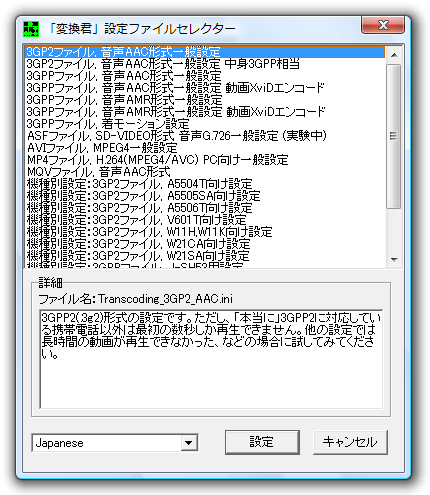
2 各フォーマット名を選択すると、下の「詳細」欄に該当フォーマットの解説が表示される。 - 「既に設定ファイルが存在します。このセットアッププログラムで設定セットを置き換えると ~」というダイアログが表示されるので、「はい」を選択。
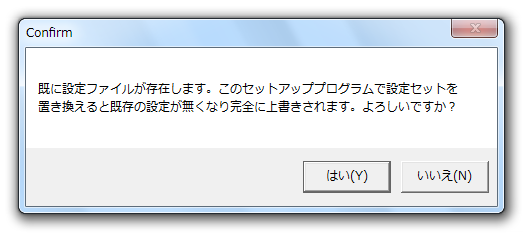
- 「携帯動画変換君」本体が自動で起動します※3。
3 使用しているOS がVista / 7 の場合、ここで一旦「携帯動画変換君」を終了させる。
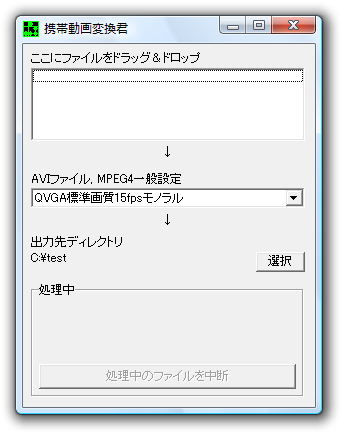
(「携帯動画変換君」が管理者権限で起動するので、このままではファイルをドロップできない)
終了させたら、手動で「携帯動画変換君」(「3GP_Converter.exe」)を起動させる。
中央のプルダウンメニューをクリックし、出力するファイルの画質や音質を選択します※4。
4 「QCIF」=「176 × 144」ピクセルの解像度、
「QVGA」=「320 × 240」ピクセルの解像度、
「VGA」=「640 × 480」ピクセルの解像度 を意味する。
○○ fps とは、1 秒間あたりの画像枚数のこと。
この数値が大きいほど、映像が滑らかに見える。 - 下の「出力先ディレクトリ」欄にある「選択」ボタンをクリック。
- 「フォルダの参照」ダイアログが表示されるので、変換したファイルの出力先フォルダを指定します.
- 画面上部の「ここにファイルをドラッグ&ドロップ」という欄に、変換したいファイルをドラッグ&ドロップします(複数可)。
- すると、自動的に変換が開始されます。
5 変換先のフォーマットを指定する際に、「AVI ファイル, MPEG4 一般設定」や「MP4 ファイル, H.264 (MPEG4/AVC) PC 向け一般設定」を指定する。
そのほか、
- 「default_setting」フォルダ以下の各種「.ini」ファイル
6 フレームレート、ビットレート、解像度など。
Transcoding.ini カスタマイズの勘所 や 携帯動画変換君のWiki を参考にするとよい。
尚、「携帯動画変換君」のコアとなっているエンコーダー「ffmpeg.exe」を新しいものに置き換えると、デフォルトでは変換できない動画も変換できるようになります。
しかし、「ffmpeg.exe」を置き換えると、各種設定ファイル(INI ファイル)の編集が必要になるので注意が必要です※7。
7
そこまでするくらいなら、「XMedia Recode」
「MediaCoder」
「XviD4PSP」
等々、他のソフトを使った方が早いかも?
設定ファイルの書き換えは結構面倒ですが、入力形式を増やすだけなら簡単な方法があります。
この方法を使うと、Windows Media Player 等のDirectShow プレイヤー上で再生できるファイルを、「携帯動画変換君」で普通に変換できるようになります※8。
(MKV、OGM、FLV、M2TS、TS、RM 等々)
8
ただし、この方法でも正常に変換できない場合がある...
以下に、その方法を紹介します。
-
携帯動画変換君の入力可能形式を、追加する
- 「Avisynth 2.5 以上」 をインストールします。
- 読み込めるようにしたいフォーマットに対応する
コーデック、
Directshow Splitter 等をインストールしておきます。
( Windows Media Player 等のプレイヤー上で、普通に再生できるようにしておく... ということ)
「FLV Splitter」「Haali Media Splitter」「ffdshow」 の 3 つをインストールしておけば、大体のものは読み込めるようになると思います。 - 「携帯動画変換君」のインストールフォルダ内にある「3GP_Converter.ini」を、何らかのテキストエディタで開きます。
(メモ帳でもOK) - 最下部に、
-
[Avisynth]
Ext0=WMV:¥cores¥AVS_Skelton.avs
Ext1=WMA:¥cores¥AVS_Skelton.avs
Ext2=ASF:¥cores¥AVS_Skelton.avs
ここに、「携帯動画変換君」で読み込めるようにしたいフォーマットを一行ずつ書いていきます。
たとえば、下記のような感じです。-
[Avisynth]
Ext0=WMV:¥cores¥AVS_Skelton.avs
Ext1=WMA:¥cores¥AVS_Skelton.avs
Ext2=ASF:¥cores¥AVS_Skelton.avs
Ext3=MKV:¥cores¥AVS_Skelton.avs
Ext4=OGM:¥cores¥AVS_Skelton.avs
Ext5=FLV:¥cores¥AVS_Skelton.avs
Ext6=M2TS:¥cores¥AVS_Skelton.avs
Ext7=TS:¥cores¥AVS_Skelton.avs
Ext8=RM:¥cores¥AVS_Skelton.avs - 編集が終わったら、「3GP_Converter.ini」を上書き保存します。
- 続いて、「携帯動画変換君」の「cores」フォルダ内に入っている「AVS_Skelton.avs」を、テキストエディタにドラッグ&ドロップします。
- 2 行目にある
-
DirectShowSource("<%InputFile%>")
-
DirectShowSource("<%InputFile%>",convertfps=true)
- 「携帯動画変換君」が起動中である場合は、一旦終了させます。
- これで、次回の「携帯動画変換君」起動時から、先程追加したファイルを読み込めるようになっています。
 携帯動画変換君 解説ページ
携帯動画変換君 解説ページ
■ MobileHackerz Knowledgebase Wiki
■ 携帯裏技情報
■ Kenのムービー計画
| 携帯動画変換君 TOPへ |